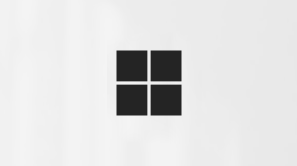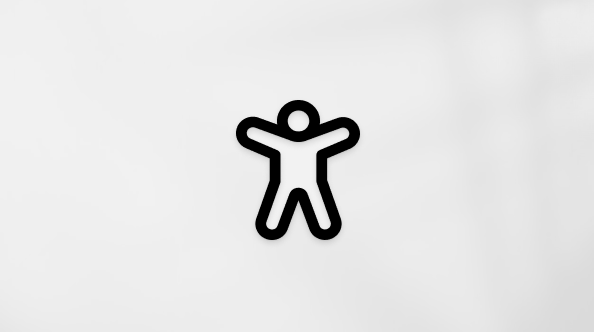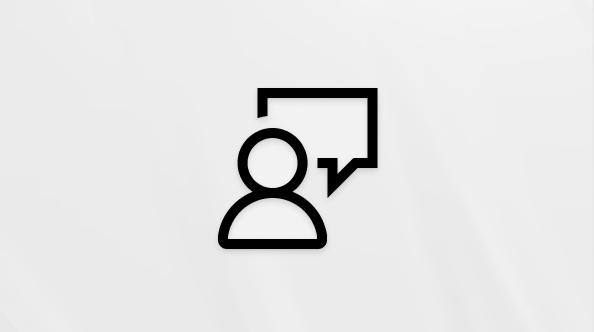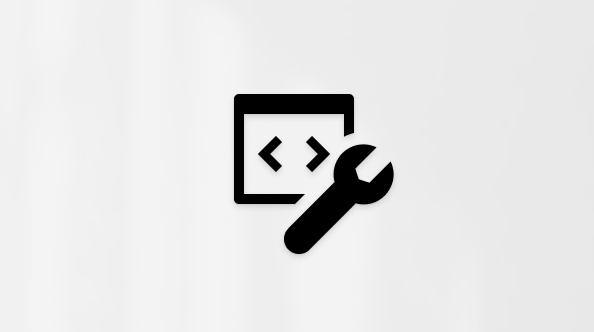Microsoft Reflect vám pomáha vytvárať pôsobivé kontroly, aby ste získali prehľad o blahobyte svojich študijných zamestnancov a vytvorili šťastnejšiu a zdravšiu vzdelávaciu komunitu prostredníctvom jednej jednoducho použiteľnej aplikácie.
Poznámka: Tento článok vám pomôže začať pracovať s aplikáciou Reflect v Microsoft Teams pre vzdelávacie inštitúcie. Funkcia Reflect je k dispozícii aj ako webová aplikácia, ktorá vám umožňuje jednoducho ju používať prostredníctvom prehliadača v ľubovoľnom zariadení, ako je napríklad stolný počítač, tablet alebo mobilný telefón, bez toho, aby ste si museli stiahnuť samostatnú aplikáciu. Ďalšie informácie o používaní funkcie Reflect ako webovej aplikácie.
Aplikácia Reflect in Teams je vopred nainštalovaná a k dispozícii zdarma v každom triednom a personálnom tíme a ponúka jednoduchý spôsob, ako vykonať check-in so svojimi študentmi a kolegami.
Využitie Reflect v triede nastavenia, pomáhať študentom v rozpoznávaní a navigáciu svoje emócie tým, že ponúka pravidelné príležitosti na zdieľanie a byť vypočutý. Odrážať zvyšuje študentov 'emocionálnu slovnú zásobu a prehlbuje empatiu pre svojich rovesníkov, to všetko a zároveň poskytuje cenné pripomienky pre pedagógov na podporu zdravej triedy komunity.
V reflect, učiaci reagujú na check-in pomocou emojis a pocity Monster, výskum-cúval charakter vhodný pre všetky vekové kategórie, ktorý vitríny 60 rôznych emócií pútavým a hravým spôsobom. Tento prístup pomáha žiakom v autenticky identifikovať a pomenovanie ich emócie, čím podporuje rast emocionálne granularity.
Výskum ukazuje, že explicitne výučba sociálnych a emocionálnych zručností zlepšuje akademickú a behaviorálnu výkonnosť študentov a má celoživotný pozitívny vplyv.

Vytvorenie kontroly pocitov aplikácie Reflect
Vytvorte silnú triedu komunity tým, že sociálne emocionálne učenie súčasťou vašej rutiny.
1. Prejdite na požadovanú triedu a potom vyberte kartu Odrážať .
-
Tu si môžete pozrieť svoje nedávne vrátenia do projektu. Ak chcete zistiť, ako študenti odpovedali, vyberte všetky možnosti vrátenia do projektu.
2. Vyberte položku Nová registrácia.
3. Na novej obrazovke vrátenia do projektu si vyberte z dostupných otázok, vytvorte si vlastnú vetu alebo preskúmajte galériu a získajte nápady.
Tip: Keď vytvoríte vlastné otázky, vyberte tie, ktoré pozývajú celé spektrum emócií v odpovediach, pretože normalizuje negatívne skúsenosti a zvyšuje skutočný záujem.
4. Prihlásenie môžete prispôsobiť výberom položky Nastavenia v dolnej časti.
Poznámka: Ak chcete zjednodušiť vytvorenie vrátenia do projektu, nastavenia sa automaticky uložia pre vaše ďalšie vrátenia do projektu, ale môžete ich kedykoľvek aktualizovať.
Na table nastavení môžete:
-
Rozhodnite sa, ako dlho má byť check-in otvorený pre odpovede.
-
Rozhodnite sa, ktorý slovník najlepšie vyhovuje vašej triede.
-
Široká slovná zásoba emócií zahŕňa viac ako 50 rôznych emócií slová, ktoré môžu pomôcť študentom rozšíriť svoju slovnú zásobu.
-
Zjednodušená slovná zásoba emócií je zameraná na menej, viac základných emócií znížiť ohromený.
-
-
Rozhodnite sa, v ktorom kanáli chcete uverejniť oznámenie o tomto check-ine.
-
Rozhodnite sa, či chcete zaznamenať meno respondentov na zodpovedanie vrátenia do projektu.
Poznámka: Ak zaznamenáte mená respondentov, výsledky sa zobrazia v každom prípade. Ak sa rozhodnete nezaznamenať mená, výsledky sa zobrazia len vtedy, keď existujú aspoň 3 odpovede, aby sa respondenti ochránili pred náhodným identifikovaním.
-
Rozhodnite sa, či chcete zdieľať agregované výsledky s respondentmi.
Poznámka: Ak povolíte túto možnosť, agregované výsledky sa budú zdieľať s respondentmi len vtedy, keď je zatvorenie vrátenia pre odpovede a ak existujú aspoň 3 odpovede na ochranu respondentov pred náhodným identifikovaním.
7. Vyberte položku Vytvoriť check-in.
Vám sa zobrazí sa zverejnená kontrola pocitov a študentom sa zobrazí oznámenie o možnosti podeliť sa o svoje pocity.
Tip: Pred vytvorením vrátenia do projektu môžete výberom položky Ukážka zobraziť prostredie respondenta.
Zobrazenie pocitov študentov
Ak chcete zobraziť podrobné údaje pre konkrétnu kontrolu v rámci aplikácie Reflect, postupujte podľa nižšie uvedených krokov.
-
Prejdite na kartu Odzrkadľovať .
-
Zo zoznamu vyberte ľubovoľné check-in.
Tip: Nemusíte čakať, kým sa zatvorenie vrátenia do projektu zavrie. Odpovede študentov sa vám budú postupne zobrazovať, ako budú odpovedať.
-
Ukážte na akékoľvek pocity Monster vidieť meno študenta a emócie podrobnosti.
-
Vyberte položku Skryť mená a vytvorte spoločné zobrazenie ako nástroj na budovanie empatie.
-
Kliknutím na tlačidlo ...v pravom hornom rohu nájdete ďalšie možnosti spravovania tohto vrátenia do projektu a sledovania odpovedí.Zobrazia sa nasledujúce možnosti:
-
Ak chcete zdieľať zobrazenie s kolegami bez podrobností odpovede, vyberte položku Uložiť ako obrázok.
-
Výberom distribúcie odpovedí zobrazíte odpovede na základe vybratých odpovedí emoji. V zobrazení distribúcie vyberte ľubovoľnú kartu emoji, aby sa zobrazila:
-
Ktorý používateľ vybral toto emoji.
-
Ako pomenovali svoje emócie.
-
Ako reagovali na predchádzajúce úvahy. Ukážte kurzorom na ktorýkoľvek z predchádzajúcich emoji, aby ste videli, ako ho definovali, a dátum.
-
Vyberte meno ľubovoľného študenta a potom výberom položky Začať konverzáciu odošlite správu študentovi priamo z ponuky Odzrkadľovať.
-
Ochrana osobných údajov v aplikácii Reflect
Študenti uvidia v aplikácii len svoje vlastné úplné úvahy. Aj keď môžu vidieť distribúciu odpovedí, ak učiteľ vyberie možnosť Zdieľať agregované výsledky s respondentmi, prepnutie tejto možnosti sa vytvorí anonymnejšie.
Reflektujte v rámci služby Microsoft 365 regionálne a priemyselné predpisy týkajúce sa zhromažďovania a používania údajov vrátane nariadení GDPR a FERPA.
Odpovedanie na odzrkadľovanie vzatia z projektu
Pomenovanie svojich pocitov vám môže pomôcť zreteľne komunikovať o svojich potrebách a získať podporu v prípade potreby.
Dôležité: Váš učiteľ vidí všetky úvahy všetkých, ale vy a vaši spolužiaci uvidíte len emoji, nie mená. Takto môžete byť úprimní a nemusíte sa obávať, čo si pomyslia vaši spolužiaci.
-
Keď učiteľ vytvorí kontrolu pocitov aplikácie Reflect, zobrazí sa vám v kanáli triedy.
-
Vyberte emoji, ktoré najlepšie vystihuje to, ako sa cítite.
-
Pomenujte svoj pocit tak, že vyberiete slovné vyjadrenie emócie, ktoré vystihuje to, ako sa cítite.
-
Môžete vybrať rôzne slová, prečítať si stručnú definíciu a nájsť tie správne.
4. Ťuknite na tlačidlo Odoslať a zdieľajte svoje úvahy s učiteľom.
Zobrazenie predchádzajúcich odpovedí a odrazov triedy
Poznámka: V závislosti od nastavení ochrany osobných údajov, ktoré nastavil váš učiteľ, nemusíte mať prístup k vyjadreniam pocitov.
Keď sa verejná kontrola pocitov aplikácie Reflect zavrie, uvidíte, ako vaši spolužiaci odpovedali.
-
Vyberte kartu Odzrkadľovať a zobrazte svoje predchádzajúce odpovede a spôsob, akým odpovedali vaši kolegovia. Uvidíte, koľko spolužiakov si vybralo jednotlivé emoji.
-
V zobrazení Vaše odpovede môžete vidieť všetky predchádzajúce odpovede na vrátenie do projektu.
-
Výberom položky Zobraziť odpovede triedy zo zatvorenej odpovede zobrazíte pruhové grafy toho, koľko študentov vo vašej triede vybralo jednotlivé emoji.
-
Výberom otvoreného vrátenia do projektu môžete odpovedať alebo upraviť odpoveď.
-
Akonáhle ste odpovedali na všetky vaše check-in, dychové cvičenia sú k dispozícii. Výberom položky Prehrať môžete pripraviť svoje telo a myseľ na to, aby ste sa mohli naučiť.
-
Výberom inej karty ukončíte funkciu Odrážať.
-
Tip: Vedenie denníka vám môže pomôcť vnímať svoje pocity. Ak si všimnete, že sa vyrovnávate s množstvom zložitých emócií, oslovte niekoho, komu dôverujete. Keď sa u vás objavia pocity, určite existujú ľudia, ktorí vám chcú pomôcť.
Budovanie sociálnych a emocionálnych vzdelávacích zručností s aplikáciou Reflect
Využívajte údaje aplikácie Reflect na podporu svojej triedy. Učitelia sú odborníkmi na budovanie komunity tried. Pridajte do svojej existujúcej sociálnej a emocionálnej výučbovej rutiny aplikáciu Reflect alebo začnite rutinu SEL pomocou týchto návrhov:
-
Naplánujte si individuálny rozhovor so študentmi, ktorí dlhodobo vyjadrujú zložité emócie.
-
Veďte konverzácie o novej emočnej slovnej zásobe, ktorú aplikácia Reflect predstavuje. Prečo je natešený iné ako motivovaný? Prečo je dôležité môcť sa zreteľne vyjadriť?
-
Diskutujte so študentmi o empatii. Všimli ste si, že v triede sú aj iní ľudia, ktorú sú dnes v oranžovom rozsahu? Všimli ste si ľudí, ktorí majú iné skúsenosti ako vy? Prečo sa môžu cítiť inak?
-
Uvažujte ako učiteľ. Na aké odpovede študentov máte možnosť vplývať prostredníctvom svojich učebných metód?
-
Rozšírte sociálne emocionálne učenie alebo predstaviť Pocity Monster s pripravený hrať hry a aktivity na reflexie webových stránkach.